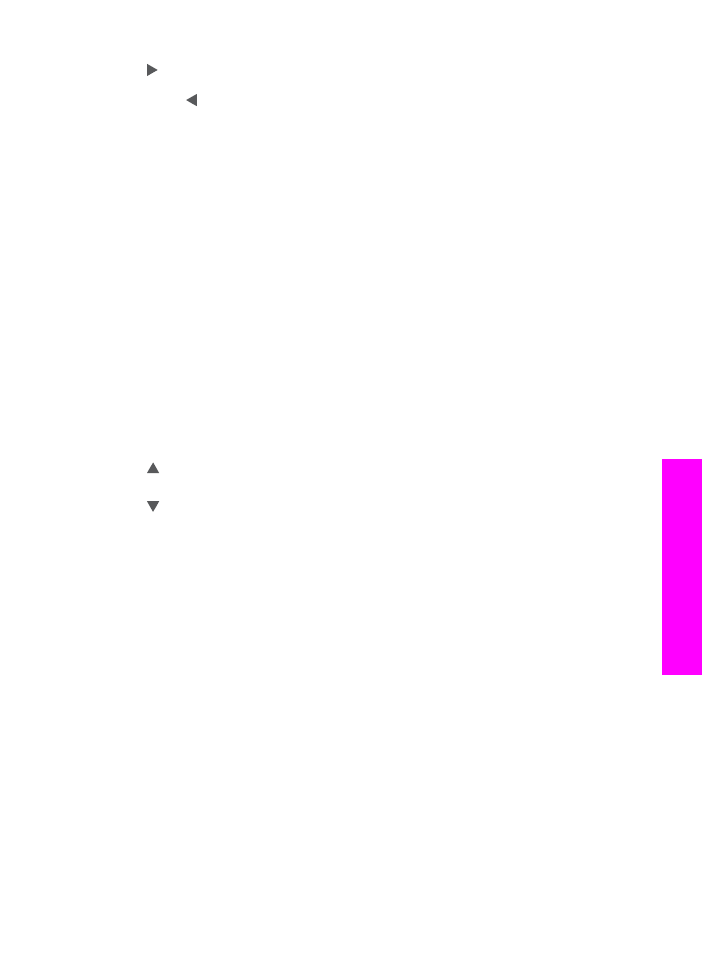
밝은 영역 향상
[
사진
] 향상 기능을 사용하면 흰색으로 나타날 수도 있는 밝은 색상을 향상시킬
수
있습니다. 또한 [
사진
] 향상 기능을 사용할 경우 [
문자열
] 향상 기능을 사용하
여
복사할 때 발생할 수 있는 다음과 같은 문제를 방지하거나 줄일 수 있습니
다
.
●
복사본에서
일부 문자열 주변에 색점이 어지럽게 널려 있는 경우
●
커다란
검정색 서체가 거칠어 보이는 경우(매끄럽지 않음)
사용자
설명서
73
복사
기능
사용
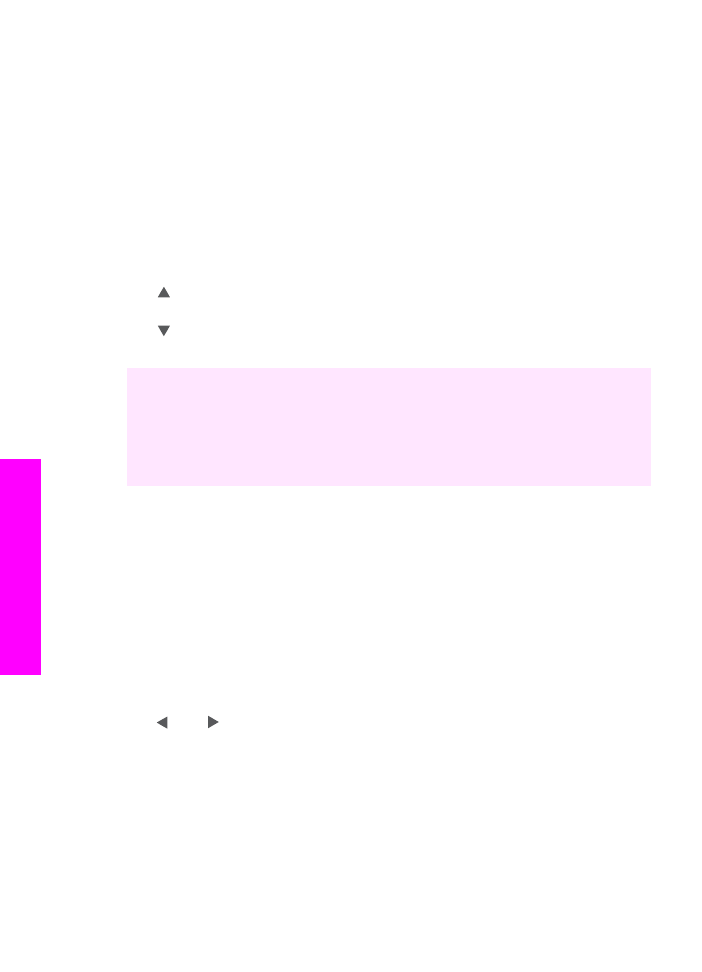
●
가느다란
컬러 개체나 선에 검정색 부분이 포함되어 있는 경우
●
밝은
회색과 중간 회색 사이의 영역에 수평 입자나 흰색 띠가 나타나는 경
우
과다하게
노출된 사진을 복사하려면
1
용지함에
용지를 넣었는지 확인합니다.
2
앞면이
아래로 오게 하여 원본 사진을 유리의 전면 오른쪽 모서리에 놓습니
다
.
사진의
긴 쪽이 유리의 전면 가장자리에 오게 하여 유리에 사진을 놓습니
다
.
3
복사
영역에서 [메뉴]를 누릅니다.
[
복사
메뉴
]가 표시됩니다.
4
를
눌러 [
향상
]을 강조 표시한 다음 [확인]을 누릅니다.
[
향상
] 메뉴가 표시됩니다.
5
를
눌러 [
사진
] 향상 설정을 선택한 다음 [확인]을 누릅니다.
6
[복사 시작/컬러]를 누릅니다.
HP all-in-one과 함께 제공되는 [HP Image Zone] 소프트웨어를 사용하면 복사
할
사진과 기타 문서에 대해 쉽게 [
향상
] 기능을 설정할 수 있습니다. 마우스 단
추만
한 번 누르면 사진은 [
사진
] 향상 기능을, 문자열 문서는 [
문자열
] 향상 기
능을
, 이미지와 문자열이 모두 포함된 문서는 [
사진
] 및 [
문자열
] 향상 기능을 사
용하여
복사하도록 설정할 수 있습니다. 자세한 내용은 [HP Image Zone 도움
말
]을 참조하십시오.
복사본을